[Correction] Les commentaires Instagram ne sont pas affichés / non visibles sur le téléphone Android
![[Correction] Les commentaires Instagram ne sont pas affichés / non visibles sur le téléphone Android](https://ilinuxgeek.com/storage/img/images/[fixed]-instagram-comments-not-showing-not-visible-on-android-phone_22.png)
- 3219
- 504
- Maëlle Perez
Si vous êtes un défilement, vous pouvez le trouver extrêmement difficile si vous ne pouvez pas afficher les commentaires Instagram pendant que vous êtes engagé dans votre défilement quotidien. Cela conduit définitivement à beaucoup de frustration et à notre grande surprise, de nombreux utilisateurs se sont plaints de la même chose ces derniers jours. De nombreux utilisateurs ont signalé que lorsqu'ils font défiler leur flux Instagram, ils doivent appuyer sur le bouton de commentaire associé à chaque publication pour afficher les commentaires qui y sont associés. Il n'est pas encore confirmé s'il s'agit d'un bug ou d'une fonctionnalité.
Cependant, il existe des solutions que nous avons organisées, qui sont connues pour avoir fonctionné pour certains utilisateurs pour résoudre ce problème. Donc, sans attendre plus loin, fouillons tout de suite, devons-nous? J'espère que vous trouverez l'article utile.
Table des matières
- Solution 1: assurez-vous que la connexion réseau est stable
- Solution 2: Force Stop Instagram
- Solution 3: Redémarrez l'appareil
- Solution 4: Effacer le cache d'application Instagram
- Solution 5: Mettre à jour l'application Instagram
- Solution 6: Réinstaller Instagram
- Solution 7: Laissez le programme bêta Instagram
Solution 1: assurez-vous que la connexion réseau est stable
Parfois, vous pourriez ne pas être en mesure d'afficher les commentaires Instagram simplement parce que votre connexion réseau n'est pas stable. Donc la toute première chose que vous devriez faire est de vous assurer que votre La connexion réseau est appropriée. Essayez de jouer une vidéo sur YouTube et vérifiez s'il joue bien. Sinon, vous pouvez conclure que quelque chose ne va pas avec votre connexion réseau.
Vous pouvez essayer de passer à une connexion Wi-Fi si vous êtes connecté à Internet via une connexion de données cellulaire. Si vous êtes déjà sur une connexion Wi-Fi, vous pouvez essayer de vous connecter à un autre réseau Wi-Fi. Une fois que vous vous êtes assuré que votre connexion réseau va bien, vérifiez si vous pouvez afficher les commentaires Instagram ou non.
Solution 2: Force Stop Instagram
Pour certains utilisateurs, une simple opération de force de la force de l'application Instagram a facilement résolu le problème. Voyons comment faire cela dans les étapes ci-dessous.
Étape 1: Localisez le Instagram Application du tiroir de l'application, appui long dessus, puis cliquez sur le Informations sur l'application bouton du petit menu contextuel.
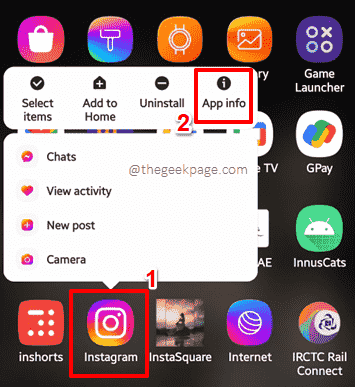
Étape 2: Comme suivant, en bas de l'écran, cliquez sur le Arrêt de force bouton.
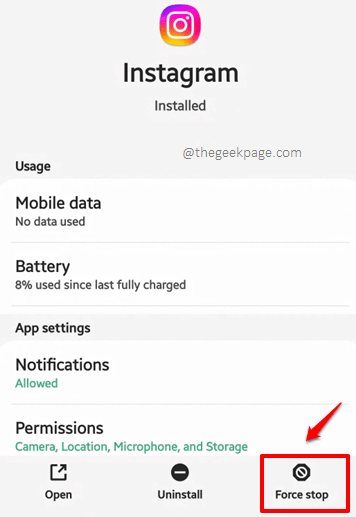
Étape 3: Lorsque vous obtenez la fenêtre de confirmation suivante Arrêt de force l'application, appuyez sur le D'ACCORD bouton.
C'est ça. Relancer le application Et vérifiez si vous pouvez voir les commentaires maintenant ou non.
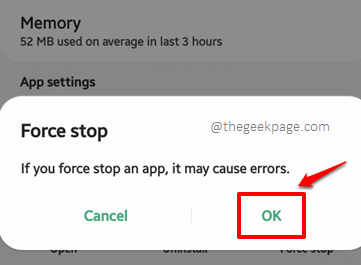
Solution 3: Redémarrez l'appareil
La solution qui fonctionne presque toujours pour les appareils Android est l'opération de redémarrage. Essayer redémarrage votre appareil une fois, puis vérifiez si votre problème est résolu ou non.
Solution 4: Effacer le cache d'application Instagram
Dans cette solution, essayons de nettoyer le cache d'application Instagram dans certaines étapes simples et de voir si cela résout notre problème.
Étape 1: Encore une fois, appui long sur le Instagram application et cliquez sur le Informations sur l'application bouton du petit menu contextuel comme dans la solution précédente.
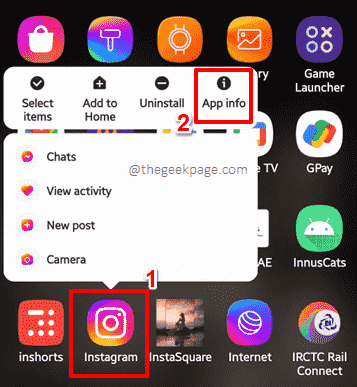
Étape 2: Comme suivant, cliquez sur le Stockage Option de la liste des options disponibles.
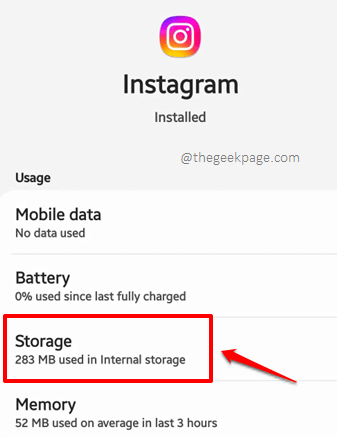
Étape 3: Sur le Stockage écran, vous devez cliquer sur le Vider le cache bouton pour effacer le cache d'application.
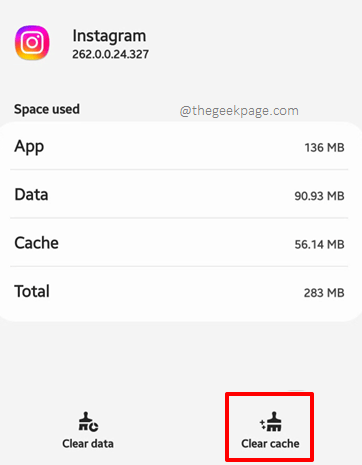
C'est ça. Vérifiez si vous pouvez maintenant afficher les commentaires sans faire face à aucun problème ou non.
Solution 5: Mettre à jour l'application Instagram
Pour de nombreux utilisateurs, ils ont dû faire face au problème parce que leur application Instagram manquait quelques mises à jour importantes de l'application. Alors, essayons de mettre à jour votre Instagram à la dernière version disponible dans cette solution.
Étape 1: Ouvrez le tiroir de l'application et cliquez sur le Magasin de jeux application.
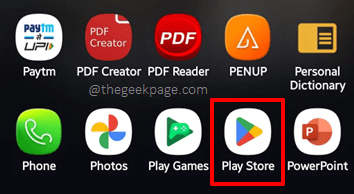
Étape 2: Comme suivant, en utilisant le barre de recherche en haut de l'application Play Store, recherche pour le Instagram application et cliquez dessus.
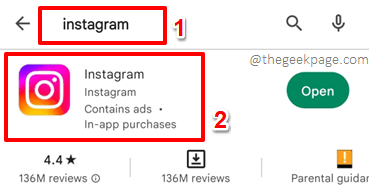
Étape 3: Si vous avez des mises à jour en attente disponibles, vous pourrez afficher le Mise à jour bouton au lieu du Ouvrir bouton. Cliquez dessus pour mettre à jour votre application.
S'il n'y a pas de mises à jour en attente disponibles, il n'y aura pas Mise à jour bouton.
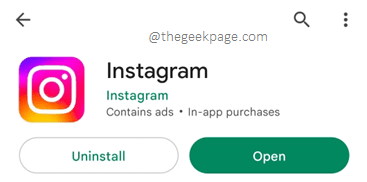
Une fois l'application mise à jour, lancement Il est à nouveau et vérifie si votre problème est résolu ou non.
Solution 6: Réinstaller Instagram
Si aucune des solutions ci-dessus n'a fonctionné pour vous, essayons maintenant de désinstaller et d'installer votre Instagram dans cette solution. Cette solution ferait très probablement l'affaire pour vous.
Étape 1: Encore une fois, appui long sur le Instagram application et cliquez sur le Informations sur l'application bouton du menu contextuel.
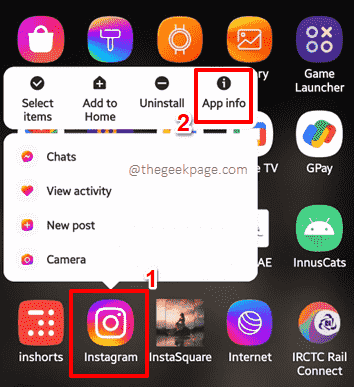
Étape 2: En bas de l'écran, cliquez sur le Arrêt de force bouton suivant.
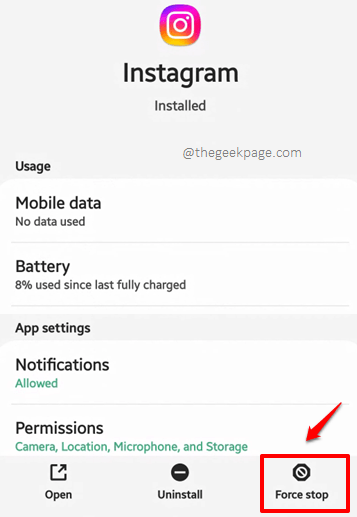
Étape 3: Lorsque la fenêtre de confirmation suivante s'ouvre, cliquez sur le D'ACCORD bouton pour poursuivre l'arrêt de force.
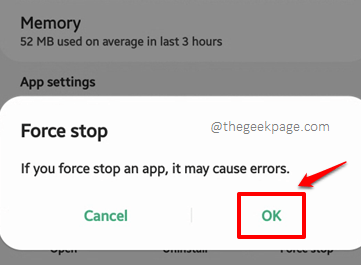
Étape 4: Maintenant, allons-y et désinstallez l'application. Pour cela, cliquez sur le Désinstaller bouton en bas de l'écran comme indiqué ci-dessous.
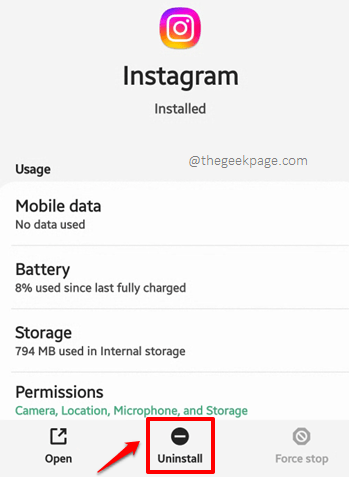
Étape 5: Vous verrez maintenant ce qui suit Désinstaller fenêtre de confirmation. Frapper le D'ACCORD bouton pour continuer.
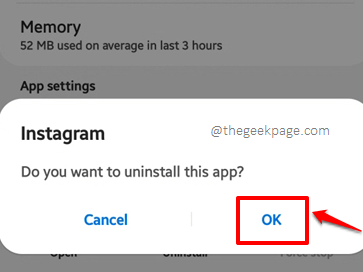
Étape 6: Une fois l'application désinstallée, pour l'installer, lancez le Magasin de jeux Application du tiroir de l'application.
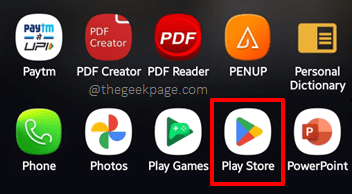
Étape 7: Utilisation de la barre de recherche en haut, recherche pour le Instagram application et cliquez sur le Installer bouton associé à Instagram à partir des résultats de recherche.
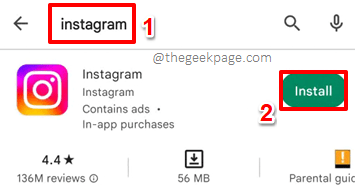
Étape 8: Une fois l'application installée, cliquez sur le Ouvrir bouton pour le lancer.
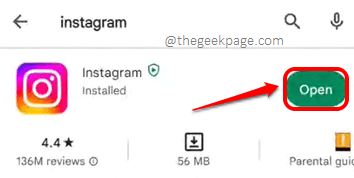
Étape 9: Connexion à Instagram et vérifier si votre problème est maintenant résolu ou non.
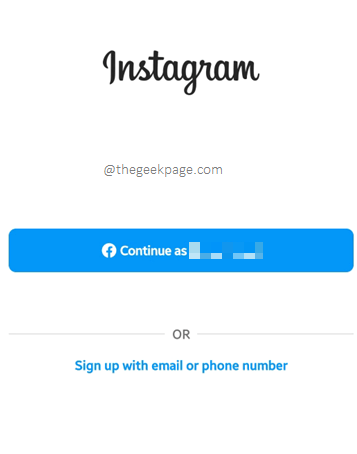
Solution 7: Laissez le programme bêta Instagram
Grâce à des programmes bêta, les utilisateurs peuvent vivre gratuitement les dernières fonctionnalités de leurs applications préférées. C'est-à-dire que les développeurs publient leurs fonctionnalités pas si complètement testées au grand public via leurs programmes bêta. C'est le choix de savoir si l'on souhaite s'inscrire ou non à un programme bêta. Bien qu'il soit certainement cool d'être l'un des rares à découvrir d'abord les dernières fonctionnalités d'une application, les versions bêta sont souvent erronées.
Donc, l'une des principales raisons pour lesquelles vous pourriez être confronté à la question avec Instagram qui ne peut pas montrer que le problème des commentaires pourrait être parce que vous êtes inscrit au programme bêta d'Instagram et que vous avez donc une version instable de l'application installée sur votre appareil. Donc, quitter le programme bêta Instagram devrait résoudre votre problème dans ce cas.
Étape 1: Lancement le Magasin de jeux application.
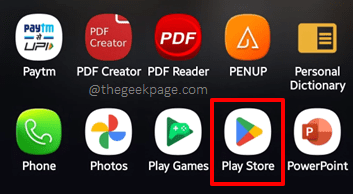
Étape 2: Recherche pour le Instagram application et cliquez dessus à partir des résultats de la recherche.
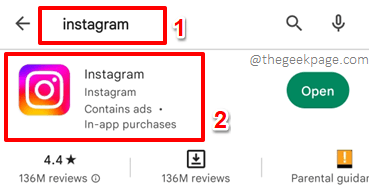
Étape 3: Faites défiler vers le bas et trouvez la section nommée Tu es un testeur bêta. Clique sur le Partir bouton associé pour quitter le programme bêta instantanément. Si vous n'êtes pas un testeur bêta, vous ne verrez pas cette option. Au lieu de cela, vous verrez quelque chose comme Rejoignez le programme bêta.
Une fois que vous avez quitté le programme bêta, relâchez Instagram et vérifiez si votre problème a disparu ou non.
Note: Veuillez noter que récupérer à nouveau un siège au programme bêta pourrait être un peu difficile car le programme bêta d'Instagram est en grande demande parmi ses milliards d'utilisateurs.
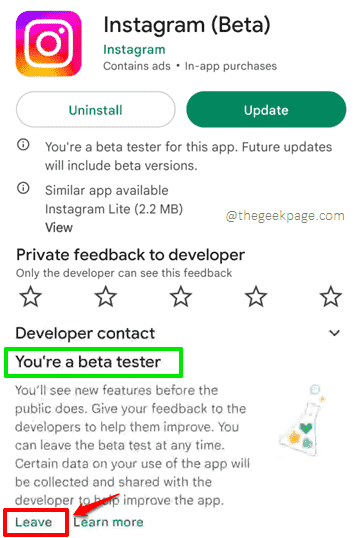
Note: Si le problème n'est toujours pas résolu, il pourrait s'agir d'un vrai problème d'Instagram lui-même. Donc, dans ce cas, vous devrez peut-être attendre. Et il y a une grande possibilité que ce soit aussi une fonctionnalité, juste en disant.
Veuillez nous dire dans la section des commentaires quelle méthode a résolu le problème pour vous, nous sommes tous des oreilles! De plus, si vous êtes toujours confronté au problème, veuillez nous en dire aussi, nous ne sommes toujours qu'un commentaire.
Restez à l'écoute pour des astuces plus incroyables et super utiles, des conseils, des solutions, des how-tos et des hacks!
- « Comment masquer ou supprimer les jeux de la bibliothèque Steam
- Comment réparer le volume de l'iPhone continue de changer [résolu] »

